专业的浏览器下载、评测网站
QQ浏览器如何显示阅读模式按钮?QQ浏览器在地址栏右侧显示阅读模式按钮的设置方法
2021-07-05作者:浏览器之家来源:本站原创浏览:
QQ浏览器如何显示阅读模式按钮?QQ浏览器会在用户阅读网页文章的时候,在地址栏右侧显示开启阅读模式的按钮,用户点击该按钮就可以开启阅读模式,以获得更加出色的网页文章阅读体验。不过有一些网友可能会存在找不到阅读模式按钮的情况,这是因为他们并没有开启对应功能导致的。下面浏览器之家小编给大家分享QQ浏览器在地址栏右侧显示阅读模式按钮的设置方法,有需要的朋友赶紧下载使用吧!
1、打开QQ浏览器,如下图所示在浏览器右上方点击由三条横线组成的“菜单”窗口;
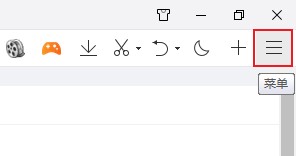
2、点击之后下方会弹出QQ浏览器菜单窗口,在窗口的列表中点击“设置”进入浏览器设置页面;
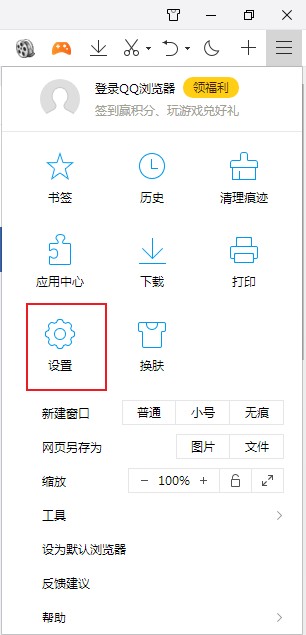
3、进入QQ浏览器设置页面后,在“常规设置”页面中下拉页面找到“功能按钮”,将其中的“显示阅读模式按钮”勾选;
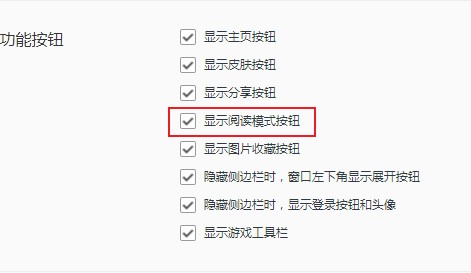
4、勾选之后我们打开可以通过阅读模式查看的页面时,在地址栏右侧就会显示一本书的图标,点击该图标就可以进入阅读模式了;
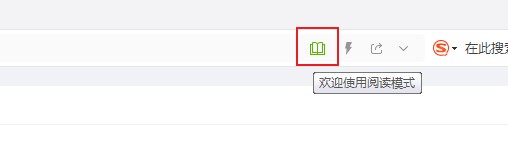
以上就是QQ浏览器在地址栏右侧显示阅读模式按钮的设置方法,大家按照上面的方法来进行设置后,应该就可以看到阅读模式按钮了。
QQ浏览器在地址栏右侧显示阅读模式按钮的设置方法
1、打开QQ浏览器,如下图所示在浏览器右上方点击由三条横线组成的“菜单”窗口;
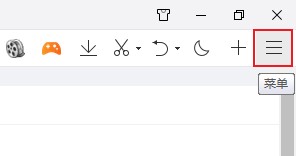
2、点击之后下方会弹出QQ浏览器菜单窗口,在窗口的列表中点击“设置”进入浏览器设置页面;
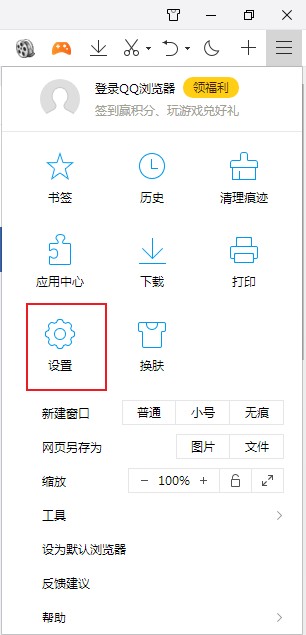
3、进入QQ浏览器设置页面后,在“常规设置”页面中下拉页面找到“功能按钮”,将其中的“显示阅读模式按钮”勾选;
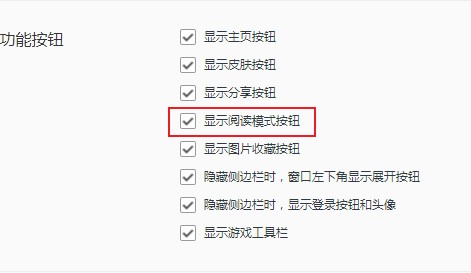
4、勾选之后我们打开可以通过阅读模式查看的页面时,在地址栏右侧就会显示一本书的图标,点击该图标就可以进入阅读模式了;
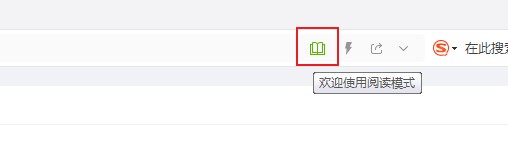
以上就是QQ浏览器在地址栏右侧显示阅读模式按钮的设置方法,大家按照上面的方法来进行设置后,应该就可以看到阅读模式按钮了。
猜你喜欢
热门文章
本类排行
相关下载
关注手机站